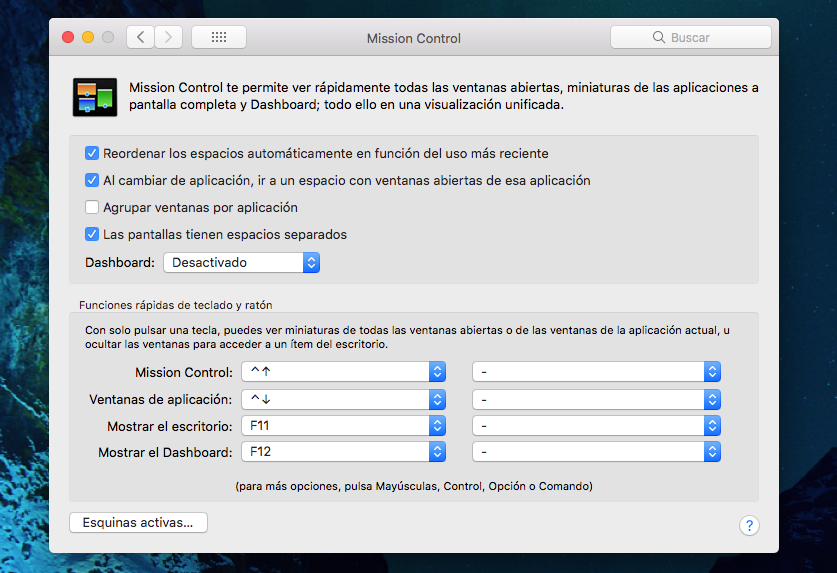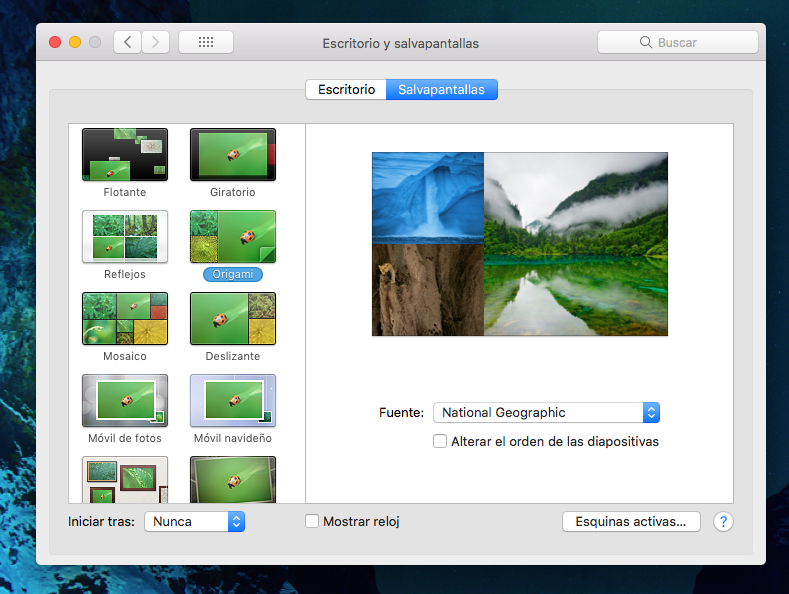macOS incluye un montón de ajustes que nos ayudan a ser más productivos y trabajar mucho mejor, como desactivar la corrección automática, colocar las apps y carpetas recientes en el Dock, o activar la velocidad de rastreo del mouse. Y otro de estos ajustes, bastante desconocido y poco aprovechado, es Esquinas activas. Veamos cómo funciona y cómo sacarle un mejor provecho.
Esquinas activas en tu Mac
La opción Esquinas activas convierte cada una de las cuatro esquinas de la pantalla de tu Mac en acciones. Simplemente tienes que acercar el cursor a la esquina correspondiente y se iniciará la acción que has asignado a dicha esquina.
De esta manera podrás acceder rápidamente al Centro de Notificaciones, mostrar el escritorio o abrir el Launchpad de aplicaciones. Y aunque existen atajos de teclado, botones y gestos para realizar estas tareas, ninguno de esos métodos es tan rápido e incluso natural como mover el cursor.
En la actualidad, puedes configurar Esquina activas para varias acciones o tareas: mostrar Mission Control, Ventanas de la aplicación, Escritorio, Dashboard, Centro de Notificaciones o Launchpad, así como Iniciar o Desactivar el salvapantallas y Poner la pantalla en reposo. Pero sólo podrás utilizar cuatro de estas acciones a la vez, una por cada esquina.
Puedes activar Ventanas activas desde dos lugares, ambos en la aplicación «Preferencias del sistema». La primera opción es pulsar el botón de «Esquinas activas…» en la esquina inferior izquierda de la categoría Mission Control (imagen superior). La segunda opción está un poco más oculta: en la categoría Escritorio y salvapantallas → sección Salvapantallas → botón «Esquinas activas…» en la parte inferior derecha (imagen inferior)
Ahora lo único que tienes que hacer es asignar a cada una de las esquinas de tu pantalla la tarea deseada. Puedes configurar hasta un máximo de cuatro tareas, una por cada esquina, aunque también puedes establecer sólo una, dos o tres, de acuerdo con tus necesidades.
[irp]
Escoge bien las tareas que asignas a cada una de las esquinas y podrás comprobar cómo ya no podrás vivir sin la opción Esquinas activas activada.